Notionでずっと行っていたWebクリップを最近Raindropに移行しました。
Raindropは海外ではそこそこ使われているようですが、日本では生産性ツールの界隈でもあまり使われているとは言えないぐらいのアプリ。
とにかくUIが良くて個人的にめちゃくちゃ気に入っているので、気になる方は良ければ参考にしてください。
Raindropとは
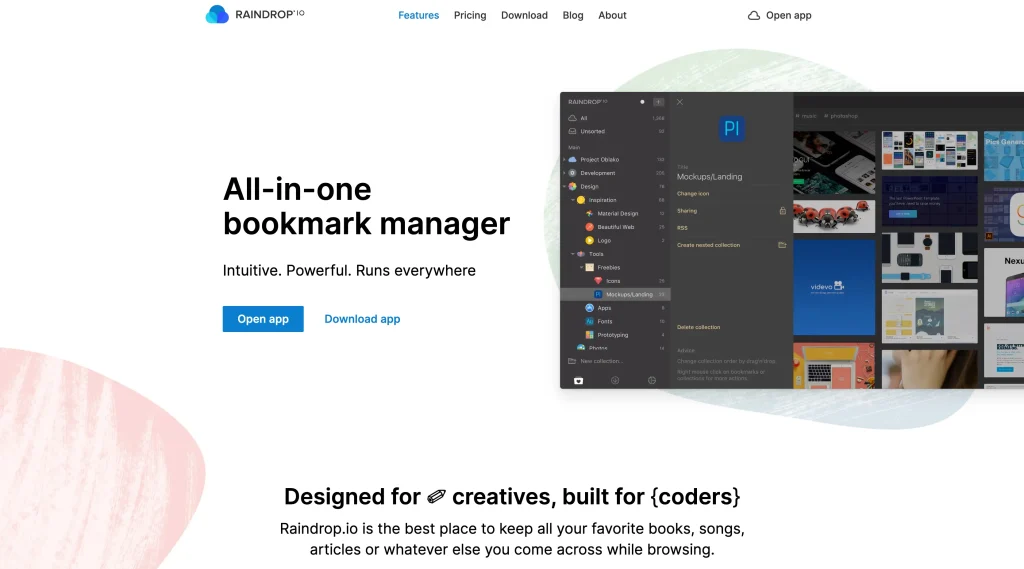
オールインワンブックマークマネージャーと謳っているように、ブックマークをタグ付けしたり、フォルダ分けしたり、良い感じに整理することができます。
2013年からスタートしたプロジェクトで、ブックマークサイトとしては9年という長い期間を生き延びており、開発者曰く、「今後数年間は頑張っていくから、信じて使ってくれ!」と言っているので素直に信じて私は使っております。
海外の生産性系Youtuberに案件を依頼していたり(自分もYoutubeの動画からRaindropを知った)とマーケティングも力を入れているみたいなので今後の動向にも注目です。
Raindropの特徴
フォルダーとタグでの整理
Raindropではフォルダーのことをコレクションと呼び、自分でコレクションを作って、インプットした記事や動画を整理することが可能。
縦の整理方法であるフォルダ整理だけでなく、タグを使うことでフォルダ間を超えた横の整理をすることで簡単に情報を取り出せる。
フォルダとタグを備えているのはObsidianやNotionを使っている人にとっては当たり前の機能だと思うので、そこまで深掘りする必要はないでしょう。
ハイライトをつけることが可能
このハイライトの追加が以前私がWebクリッパーとして使っていたNotionではできなかったことで、記事をまるで電子書籍かのようにハイライトを引いて、大事な部分を保存しておくことができます。
ハイライトした記事は以下画像のように自動でハイライトというコレクションに振り分けられ、記事の該当ハイライト箇所が表示されています。
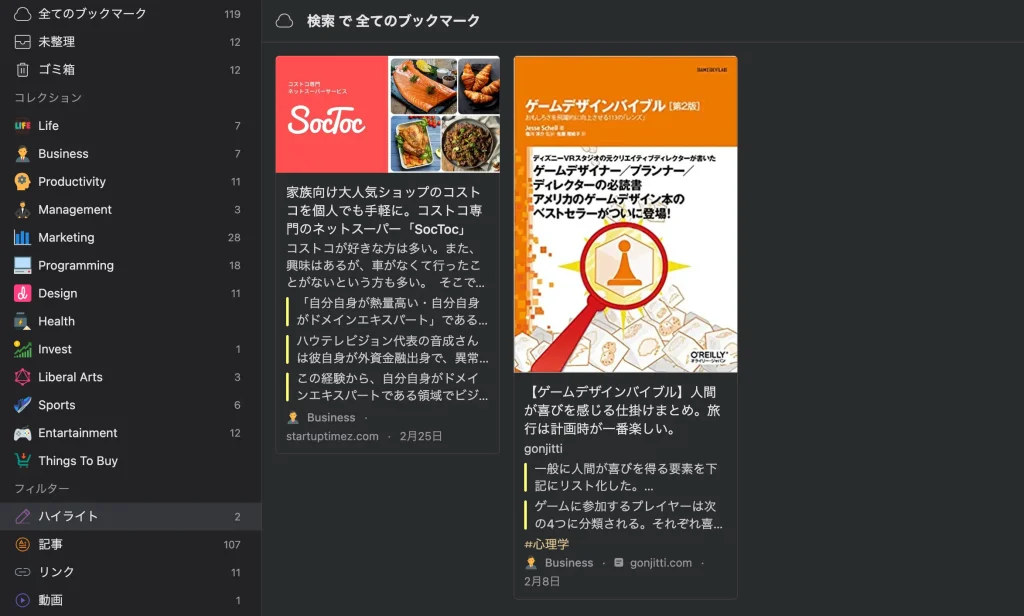
ブックマークの共有機能
他のユーザーとブックマークをコレクション単位でSNSで共有したり、友人と共有することが可能。
例えば、友人が「Notion使いたいけど、全然わからん」と言っていたとします。
その場合は[Notion]というコレクションを作り、そこに参考URLをいくつか放り込んで、共有URLを送ればOKです。
個人的にはタグ単位でも共有できればな…という願望があります。
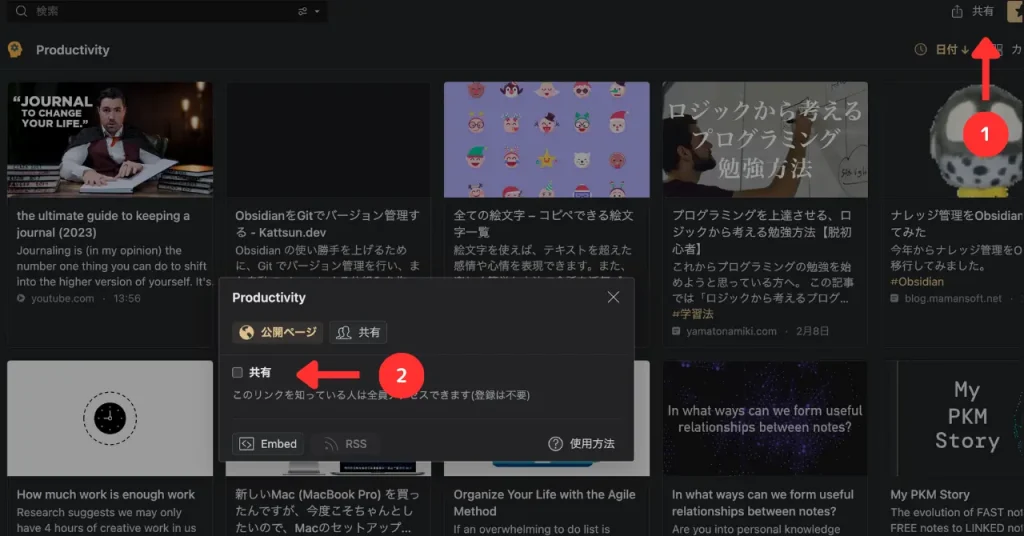
Chrome拡張機能で簡単ブックマーク
もちろんChrome拡張機能も備わっております。
Save to Notionのように良い記事を見つけたら、拡張機能のボタンを押して、コレクション、タグを設定。
保存ボタンを押せば、素早くRaindropへ保存してくれます。
Notionと違って、Raindropは完全にブックマークアプリなので色々複雑なプロパティやDBを設定しなくていいのが楽ですね。
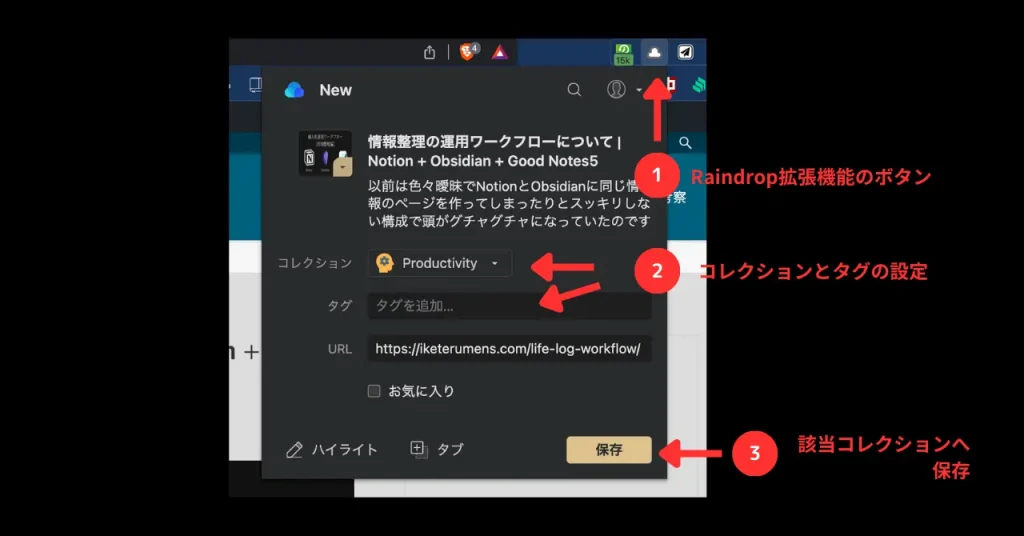
他のサービスと連携しての自動ブックマーク
こちらはまだやったことはないのですが、ZapierやIFTTTといったウェブアプリケーション統合サービスを使うことで、任意のサービスの任意のコンテンツを自動でブックマークに追加してくれるようになるようです。
いいねしたツイートを自動でブックマークしたり、Youtubeで高評価したものを自動でブックマークといったことも可能に。
これができると「後で読む」という行為を最適化してくれそうな印象があります。
参考: ほしい機能が全部ある。ブックマークアプリ「Raindrop.io」
個人的なRaindropの使い方: 外部情報を全て保存
記事はもちろん、同じ形式でYoutube動画もTweetも保存してくれるので、後で見たいと思ったコンテンツや永久保存したいコンテンツを全てRaindropにぶち込んでいます。
こうすることで読書以外のインプットが全てRaindropに保存されるようになり、全ての外部情報を保存してあるRaindropと読書ノートのあるObsidianを見れば自分のインプットは全て網羅できるようになります。
後で読む・見るの最適化
TwitterやYoutube、ネットサーフィンをしていると「濃密そうだし、長いから後で読もう(見よう)」というコンテンツが出てくるでしょう。
こういったものは全てRaindropにぶち込んで、[未整理]フォルダに置いておきます。
こうすれば、記事も動画もTweetも後で読むつもりだった全てのものがRaindropに集結し、自分のモチベーションに合わせて処理していけるようになります。
ただ、全てのものを読めるとは思っていないので、情報収集の断捨離も必要。
1ヶ月間[未整理]フォルダに入っていた記事は今後も読むことはないはずなので、削除するようにしています。
保存する情報は厳選する
必要な情報を即取り出せるように保存する情報は厳選します。
後で読むもの全てをRaindropに入れるとお伝えしましたが、保存するかはまた別の話。読んでもいないのにタグをつけたり、コレクションの中に入れたりすると本当にタメになった情報が埋もれていきます。
勇気を持って、読んでいないもの、読んだけど保存するほどではないものはRaindropから追い出しています。
Raindropで個人的に重宝している部分
ハイライトの追加
ずっとNotionで保存版の記事を管理していたので、ハイライト機能があるだけでRaindropを採用する価値があります。
InoreaderのようなRSSリーダーではハイライト機能は標準でついていますが、RSSリーダーは保存に向きませんからね。
外部情報全てをRaindropで管理すると決めているので、個人的にハイライト機能は必須になります。
アイコンの種類が豊富
これは本当に感動します。
以下の画像のようにAppleのような企業やTwitterのようなサービスはもちろんのこと、リヴァプールやレアル・マドリード、レイカーズのように有名なスポーツチームのアイコンまで備えています。やばすぎる。
こうなると無駄にコレクションを作りたくなってしまいますが、整理のためには最小限でいきましょう。
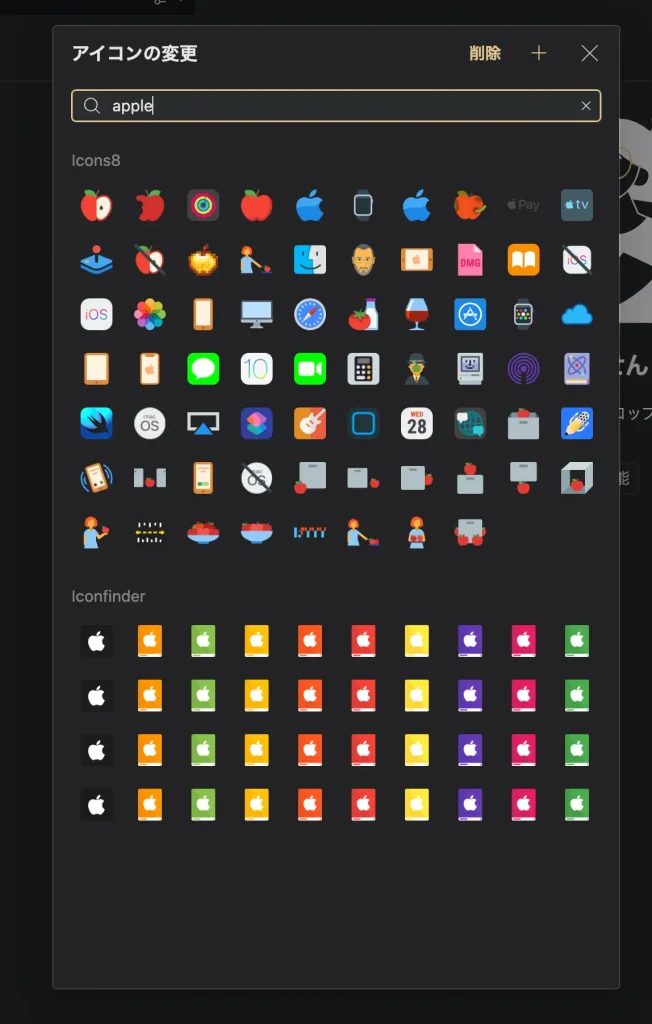
記事の多彩な表示方法
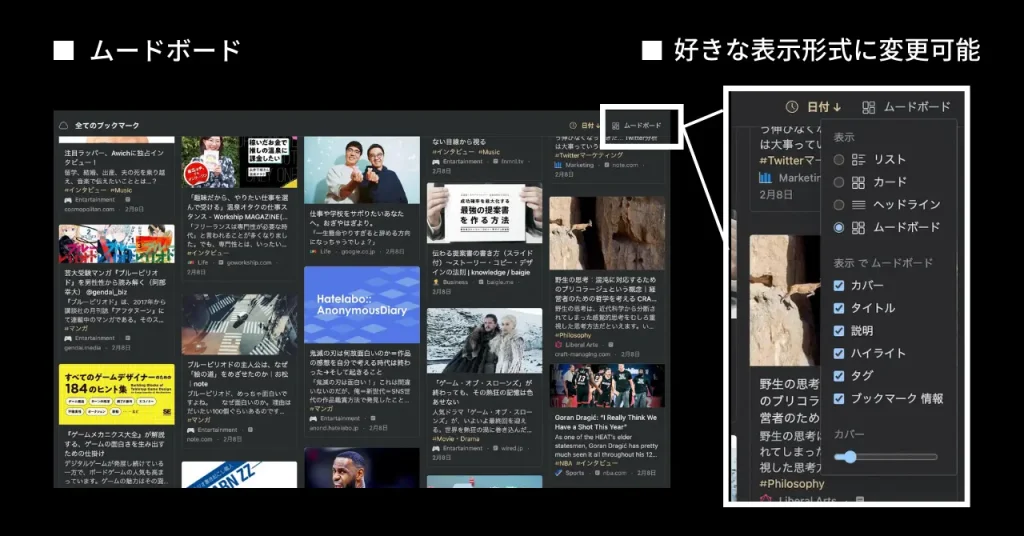
上記のように
- リスト
- カード
- ヘッドライン
- ムードボード
の4つの表示形式を変更でき、説明文や画像を省いたりすることも可能です。
動画を自動で検知し、整理してくれる
Youtube動画を保存すると自動的に[動画]というカテゴリーに分類され、コレクションとタグとはまた別の方法で整理してくれます。(ハイライトと同じ分類)
もちろん記事と同じように、自分でコレクションとタグをつけることも可能。
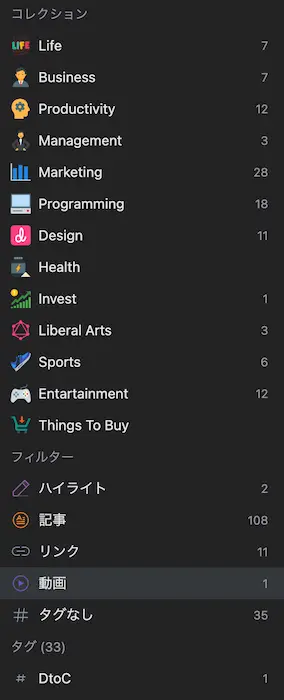
なんといってもUIが素敵
アイコンやカラーが統一されていて、すごく綺麗。操作方法も直感的でわかりやすいので、どんなユーザーでもすぐに使いこなせると思います。
モダンでクールでイケてるブックマークマネージャーを使いたいならRaindrop一択!
まとめ: ブックマーク管理はRaindropでいいんじゃないでしょうか
個人的に使用するアプリは少ない方が良いですが、遠い領域の役割(例えばタスク管理とブックマーク管理)は思い切って他のアプリに任せてしまった方が良いと思っています。
Notionが過労死しちゃうのでブックマークの管理ぐらいは専門家のRaindropさんにお任せしたらどうでしょうか。
Raindropのカード型表示方法とかはほぼNotionのギャラリーですし、ハイライトもできますし、保存速度もより高速です。
不満はほぼ感じたことはないので、乗り換えコストなどを考えてから導入してみてください。
noteでも情報発信中
noteではより広く「AI時代の人生戦略」「男磨き」という領域でDoberというブランド名で発信しています。私個人の人生戦略や進捗、Threadsで伸びたコンテンツの深掘りなどを行っているのでぜひチェックいただけると!
最新情報はXやThreadsで発信しているので、そちらもフォローしてもらえると嬉しいです!刻式垢でフォローいただければ発信されている方はフォロバします!仲良くしてください!
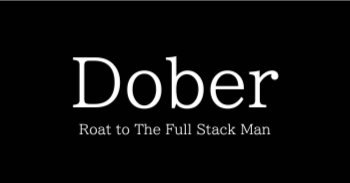
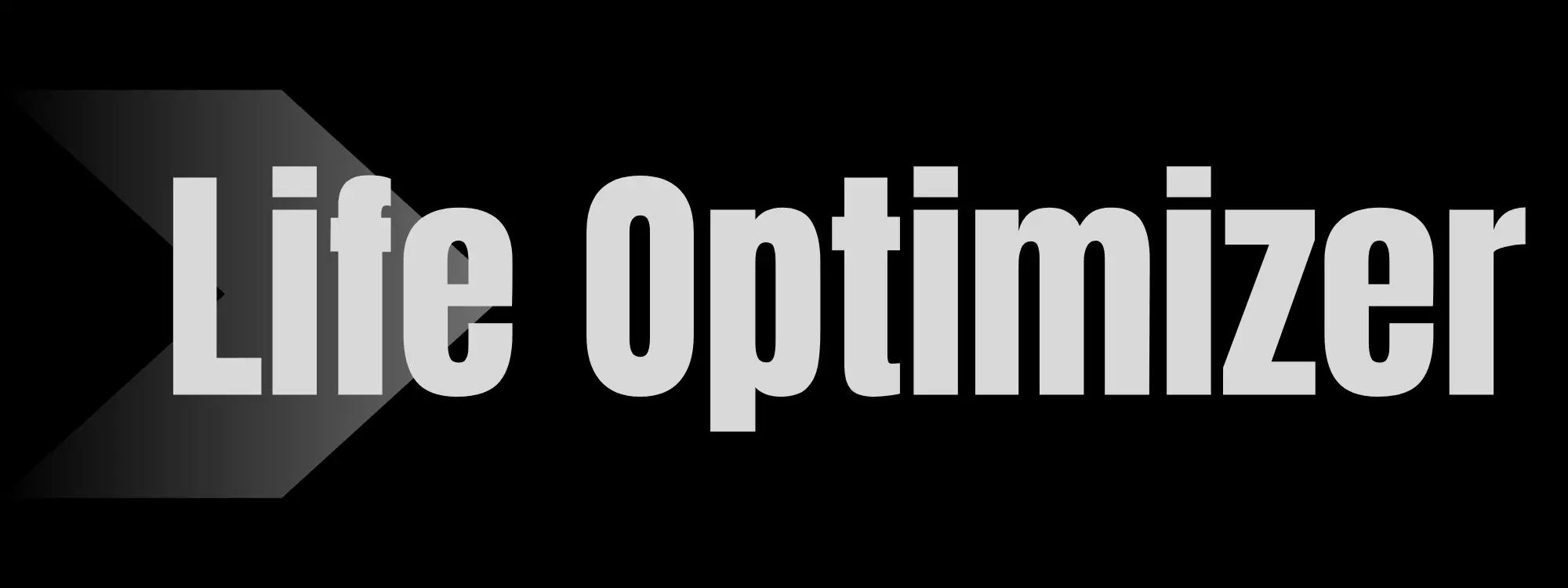
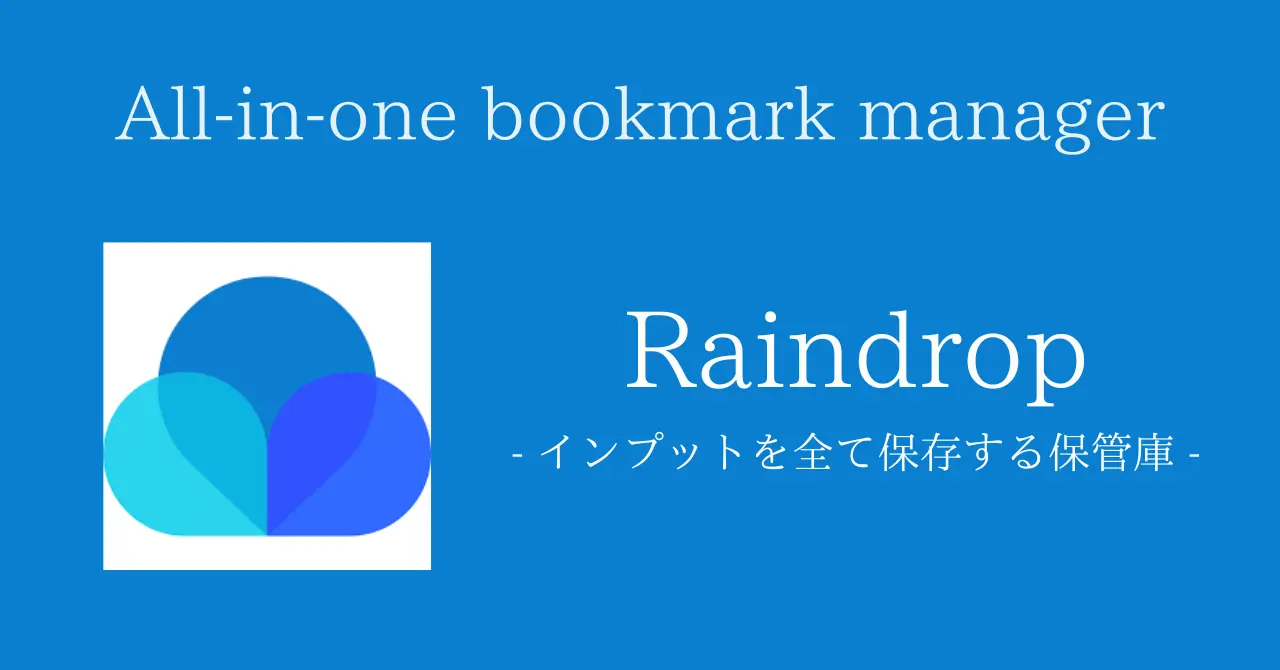

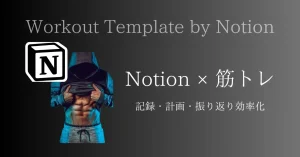
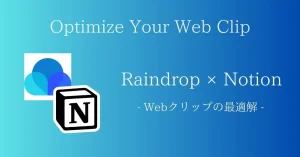



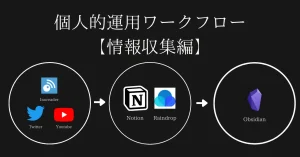
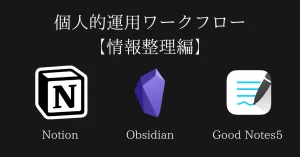
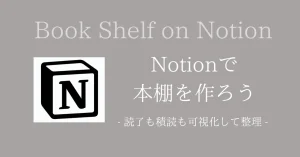
コメント